
Ինչպես գիտեք, յուրաքանչյուր ցանցային սարք ունի իր ֆիզիկական հասցեն, որը մշտական և եզակի է: Շնորհիվ այն բանի, որ MAC հասցեն գործում է որպես նույնացուցիչ, այս կոդով կարող եք իմանալ այս սարքավորումների արտադրողը: Առաջադրանքն իրականացվում է տարբեր մեթոդներով և օգտագործողի կողմից պահանջվում է միայն MAC գիտելիքներ, և մենք կցանկանայինք դրանք քննարկել այս հոդվածի շրջանակներում:
Մենք որոշում ենք արտադրողին MAC հասցեով
Այսօր մենք կքննարկենք սարքավորումների արտադրողի որոնման երկու եղանակ ՝ ֆիզիկական հասցեի միջոցով: Անմիջապես մենք նշում ենք, որ նման որոնման արտադրանքը հասանելի է միայն այն պատճառով, որ ապարատների քիչ թե շատ մեծ թվով մշակող նպաստում է տվյալների բազայի նույնականացմանը: Մեր օգտագործած գործիքները կփոփոխեն այս տվյալների բազան և կցուցադրեն արտադրողին, եթե դա, իհարկե, հնարավոր է: Եկեք ավելի մանրամասն անդրադառնանք յուրաքանչյուր մեթոդին:
Մեթոդ 1. Nmap ծրագիր
Nmap կոչվող բաց կոդով ծրագրակազմը ունի մեծ թվով գործիքներ և հնարավորություններ, որոնք թույլ են տալիս վերլուծել ցանցը, ցույց տալ միացված սարքեր և որոշել արձանագրությունները: Այժմ մենք չենք դիտարկի այս ծրագրաշարի ֆունկցիոնալությունը, քանի որ Nmap- ը հարմարեցված չէ սովորական օգտվողի համար, բայց հաշվի առեք միայն մեկ սկան ռեժիմ, որը թույլ է տալիս գտնել սարքի մշակողը:
Ներբեռնեք Nmap- ը պաշտոնական կայքից
- Գնացեք Nmap կայք և ներբեռնեք ձեր օպերացիոն համակարգի վերջին կայուն տարբերակը:
- Հետևեք համակարգչային ծրագրի տեղադրման ստանդարտ ընթացակարգին:
- Տեղադրման ավարտից հետո գործարկեք Zenmap- ը, որը Nmap- ի տարբերակն է `գրաֆիկական ինտերֆեյսով: Դաշտում «Նպատակը» Մուտքագրեք ձեր ցանցի կամ սարքավորումների հասցեն: Սովորաբար ցանցի հասցեն կարևոր է
192.168.1.1եթե մատակարարը կամ օգտագործողը որևէ փոփոխություն չի կատարել: - Դաշտում «Պրոֆիլ» ընտրեք ռեժիմը «Պարբերաբար սկան» և վարել վերլուծությունը:
- Կանցնի մի քանի վայրկյան, և այդ ժամանակ կհայտնվի սկանավորման արդյունքը: Գտեք տողը «MAC հասցե»որտեղ արտադրողը կցուցադրվի փակագծերում:





Եթե սկանավորումը որևէ արդյունք չի տալիս, ուշադիր ստուգեք մուտքագրված IP հասցեի ճիշտությունը, ինչպես նաև ձեր ցանցում դրա գործողությունը:
Սկզբում Nmap- ը չուներ գրաֆիկական միջերես և աշխատում էր դասական Windows հավելվածի միջոցով: Հրամանի տող. Դիտարկենք ցանցի սկանավորման հետևյալ ընթացակարգը.
- Բաց օգտակար «Վազել»տպեք այնտեղ
սմև հետո կտտացրեք Լավ. - Վահանակում գրեք հրամանը
nmap 192.168.1.1որտեղ փոխարենը 192.168.1.1 մուտքագրեք պահանջվող IP հասցեն: Դրանից հետո սեղմեք ստեղնը Մտնեք. - Վերլուծությունը կլինի նույնը, ինչ առաջին դեպքում GUI- ն օգտագործելիս, բայց այժմ արդյունքը կհայտնվի վահանակում:



Եթե դուք գիտեք միայն սարքի MAC հասցեն կամ ընդհանրապես որևէ տեղեկություն չունեք, և Nmap- ը ցանցը վերլուծելու համար անհրաժեշտ է որոշել դրա IP- ն, խորհուրդ ենք տալիս կարդալ մեր անհատական նյութերը, որոնք կգտնեք հետևյալ հղումներում:
Տե՛ս նաև. Ինչպե՞ս պարզել Օտարերկրյա համակարգչի / Printer / Router- ի IP հասցեն
Քննարկված մեթոդը ունի իր թերությունները, քանի որ այն արդյունավետ կլինի միայն այն դեպքում, եթե ցանցի կամ առանձին սարքի IP հասցեն: Եթե դա ստանալու հնարավորություն չկա, ապա պետք է փորձեք երկրորդ մեթոդը:
Մեթոդ 2. Առցանց ծառայություններ
Կան բազմաթիվ առցանց ծառայություններ, որոնք ապահովում են անհրաժեշտ գործառույթներ այսօրվա առաջադրանքի համար, բայց մենք կկենտրոնանանք միայն մեկի վրա, և սա կլինի 2IP: Այս կայքում արտադրողը սահմանվում է հետևյալ կերպ.
Գնալ դեպի 2IP կայք
- Ծառայության հիմնական էջին հասնելու համար հետևեք վերը նշված հղմանը: Մի փոքր իջեք և գտեք գործիքը Արտադրողի ստուգում MAC հասցեով.
- Տեղադրեք դաշտում ֆիզիկական հասցեն, ապա կտտացրեք «Ստուգեք».
- Ստուգեք արդյունքը: Ձեզ կտրամադրվեն տեղեկատվություն ոչ միայն արտադրողի, այլ նաև գործարանի գտնվելու վայրի վերաբերյալ, եթե այդպիսի տվյալներ հնարավոր լինի ձեռք բերել:
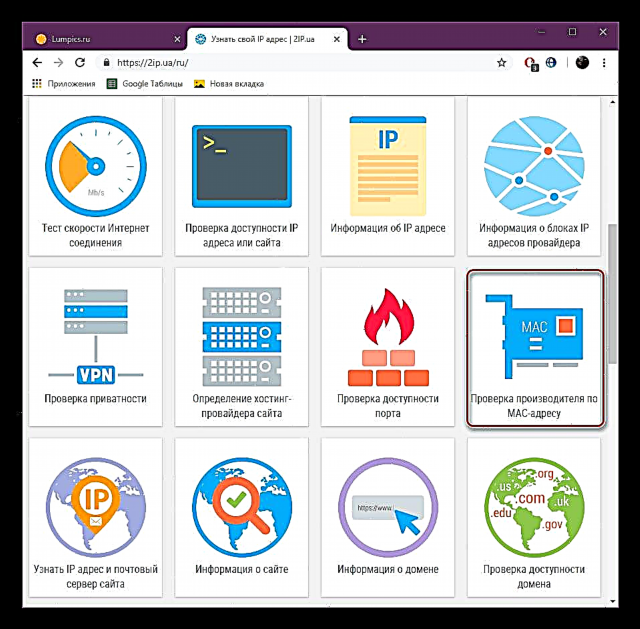


Այժմ դուք գիտեք արտադրողի որոնման երկու եղանակների մասին MAC հասցեով: Եթե նրանցից մեկը չի տրամադրում անհրաժեշտ տեղեկատվությունը, փորձեք օգտագործել մյուսը, քանի որ սկանավորման համար օգտագործվող հիմքերը կարող են տարբեր լինել:











